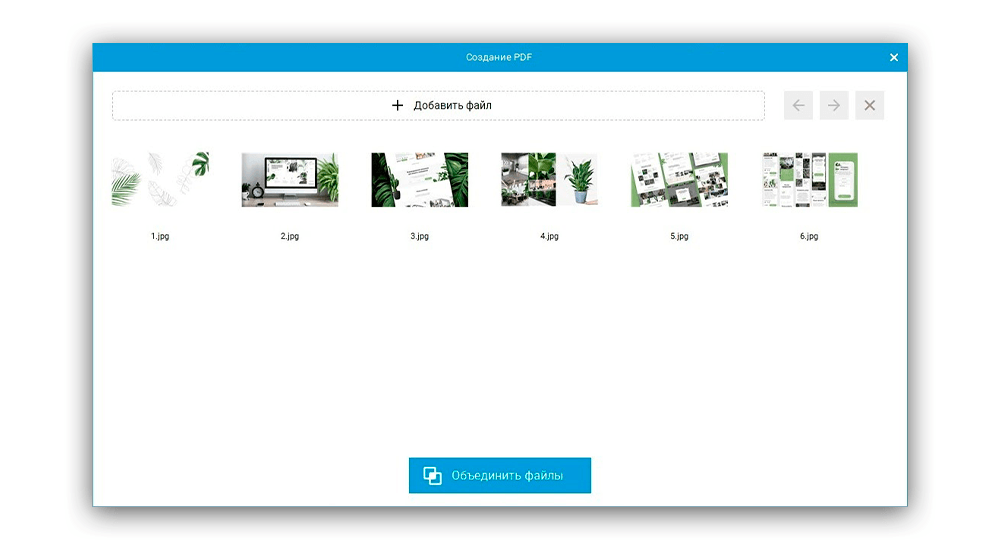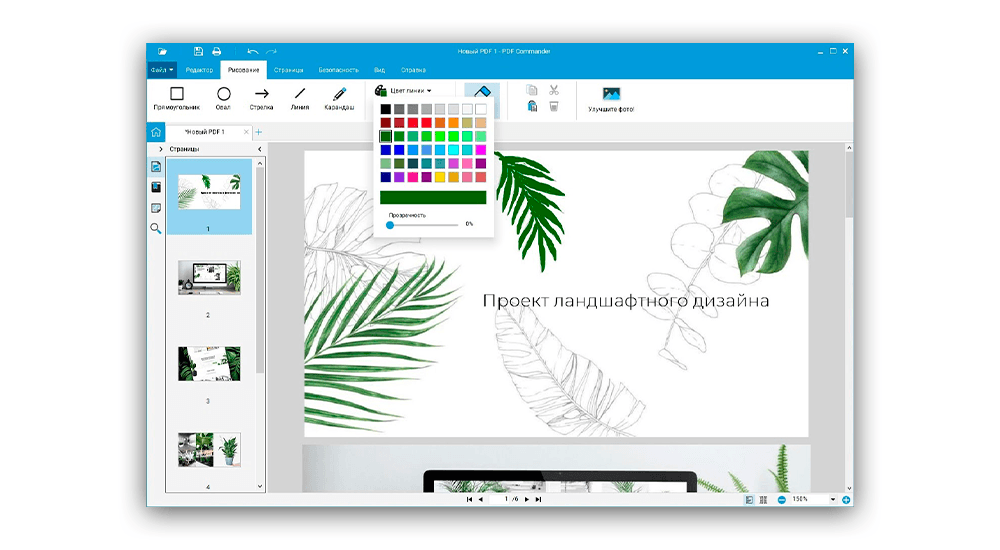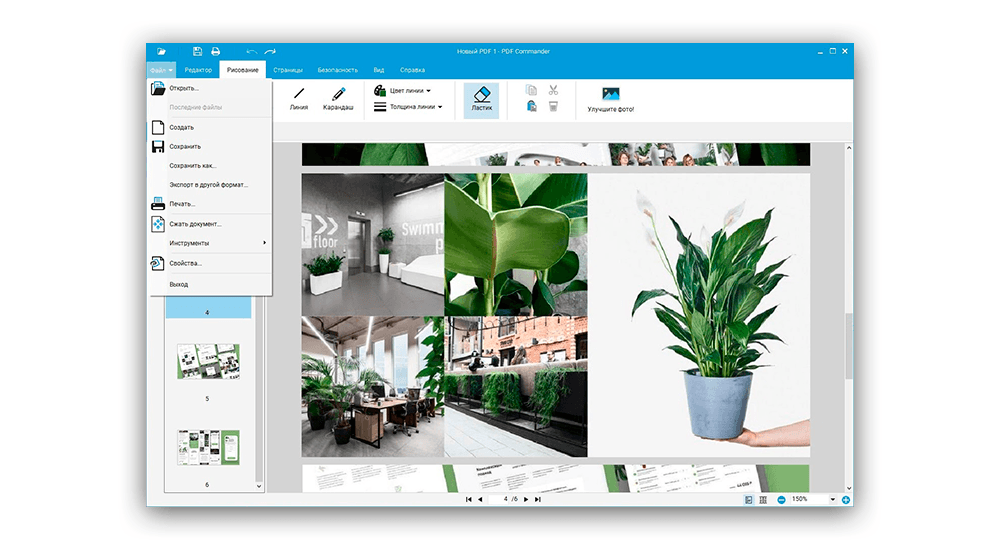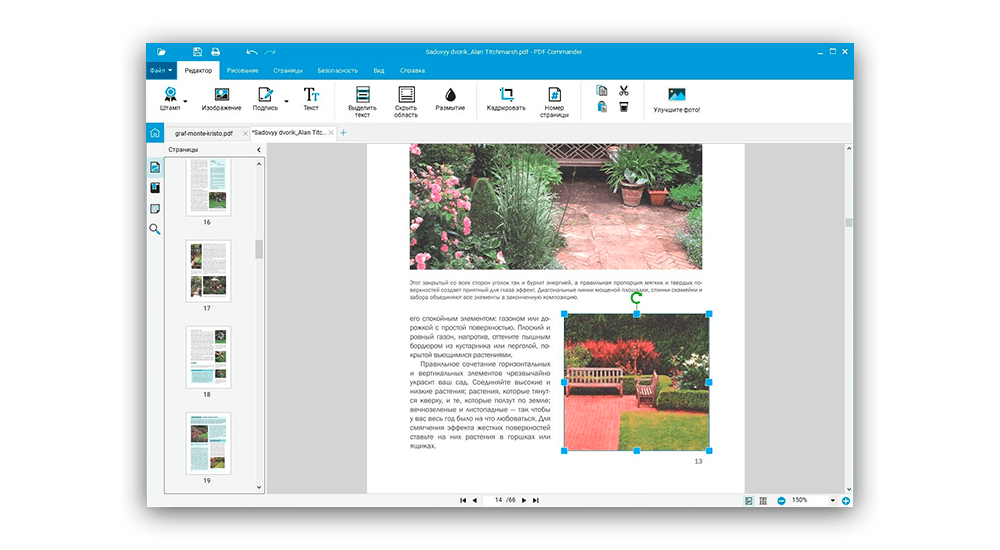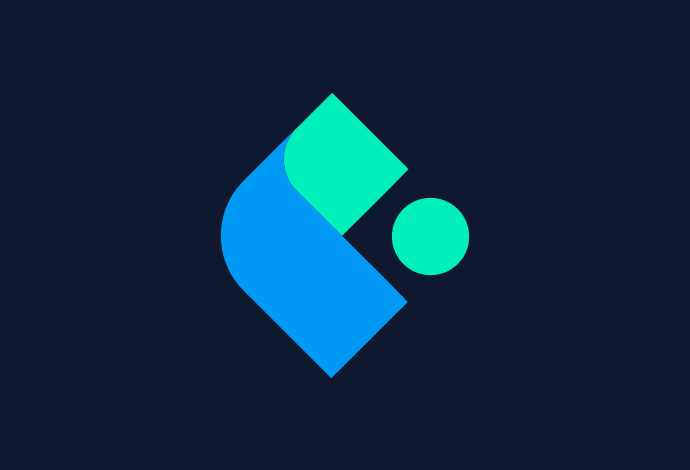Нужно распечатать много картинок? Вместо того чтобы тратить на это занятие полдня, предлагаем заранее создать PDF из нескольких JPG. Вам понадобится пара минут свободного времени и специальная программа для чтения и обработки ПДФ. В этой статье мы рассмотрим, как конвертировать изображения в одной из них.
Как склеить картинки в один PDF
PDF Commander — многофункциональный редактор документов. Его интерфейс устроен таким образом, что во вкладках невозможно запутаться. Чтобы убедиться в правдивости этого утверждения, перейдите по ссылке — https://pdf-editor.su/kak-convertirovat-png-v-pdf.php. Там вы найдете подробную инструкцию о том, как создать ПДФ-файл из картинок в формате PNG.
Конвертация JPG имеет схожий порядок действий:
1. В стартовом меню выберите «Объединить в PDF». Данная функция работает не только на изображениях, но и ПДФ-документах. Вы можете склеить их между собой.
2. Загрузите файлы в редактор. Обратите внимание на расположение файлов: они будут склеены по порядку. Если вы создаете материалы для распространения в интернете (например, чек-листы и учебные пособия), важно соблюдать последовательность. Убедившись, что все на месте, нажмите «Объединить файлы».
3. Выполните редактирование, если это необходимо. PDF Commander предлагает удобные инструменты:
- размещение надписей, штампов и электронных подписей;
- рисование поверх страниц;
- добавление закладок и комментариев;
- защита конфиденциальной информации: чтоб скрыть личные данные, понадобится пара кликов мыши;
- извлечение текста, деление длинного документа на фрагменты и многое другое.
На скрине ниже мы применили вставку текста и немного порисовали. Как видите, есть целая палитра, где можно выбрать нужный цвет и настроить его прозрачность. А если вы случайно допустили ошибку, лишнее легко стереть с помощью ластика.
4. Сохраните результат. Зайдите в меню «Файл» и найдите «Сохранить как…». Появится проводник, где будет нужно указать расположение готового документа. Если вы хотите отправить его сразу на печать, выберите соответствующий пункт.
Как вставить картинку в PDF
Дети не любят читать книги без иллюстраций. Взрослые тоже недалеко ушли: квартальные отчеты без графиков, схем и фотографий вызывают скуку. Концентрация внимания стремительно падает, и к концу совещания в голове пусто.
С презентациями и Word все понятно. Но как вставить картинку в ПДФ-файл? Сделайте это:
1. Запустите PDF Commander и нажмите «Открыть PDF».
2. Функция «Изображение» расположена в верхней части редактора. Кликните по ней и выберите нужный файл в памяти ПК.
3. Чтобы перенести загруженное фото в другое место, зажмите левую кнопку мыши. Вы можете настроить его размеры, потянув за углы рамки. Для изменения поворота удерживайте зеленую стрелку.
К слову, поверх добавленной иллюстрации можно разместить текст. Это избавит вас от размышлений о том, как подписать части рисунка.
Заключение
Как видите, PDF Commander заметно упрощает жизнь современного пользователя: создать PDF файл из нескольких JPG можно за пару минут. Рекомендуем перейти на официальный сайт редактора — https://pdf-editor.su. Там есть подробное описание начинки и куча полезных статей по работе в программе. К примеру, как пронумеровать страницы или защитить данные паролем. Оказывается, это так легко!